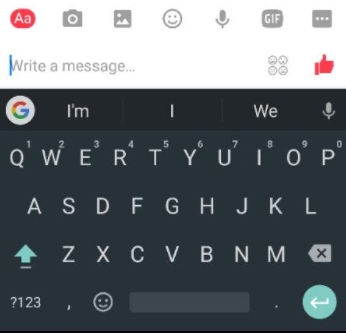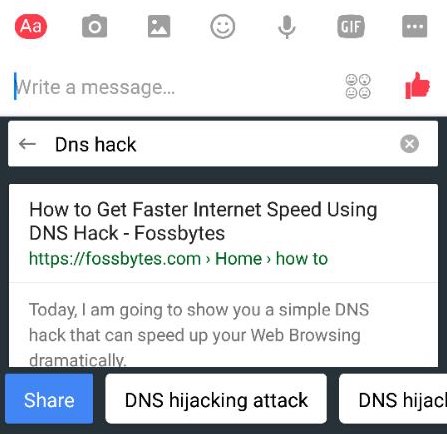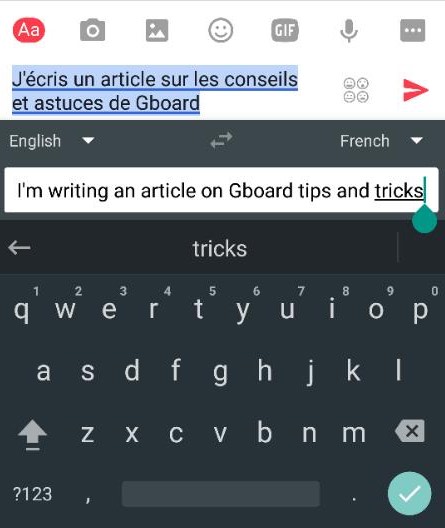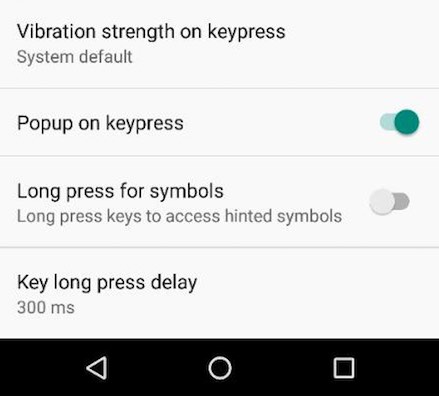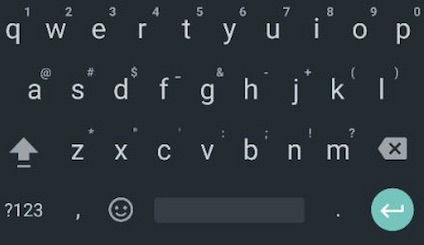البايتات القصيرة: هناك فرص جيدة في استخدام لوحة مفاتيح Gboard من Google على هاتف Android ولكنك لا تستخدم ميزاته المتقدمة. بصرف النظر عن وجود محرك بحث كامل يحمل في ثناياه عوامل ، هناك العديد من الحيل التي يمكنك استخدامها للكتابة بشكل أسرع. أيضًا ، من لوحة المفاتيح نفسها ، يمكنك البحث في صور GIF والرموز التعبيرية.
منذ أشهر مصريات، أصدرت جوجل لوحة المفاتيح Gboard من أجل الروبوت. غني بالكثير من الميزات ، جعلت Gboard تجربة الكتابة أفضل بكثير. لذلك ، دعنا نخبرك ببعض الحيل والميزات التي لا تعرفها على Gboard.
يمكنك تحديث تطبيق Gboard الخاص بك عن طريق زيارة هذا الرابط للتأكد من أن جميع الحيل تعمل على هذا الجهاز.
جوجل Gboard الحيل والميزات لالروبوت
1. محرك بحث كامل
تتمثل الوظيفة الأكبر والأكثر شهرة في Google Gboard في تكاملها الكامل مع محرك بحث Google. حسنًا ، إذا كنت صانع أفضل محرك بحث في العالم ، فمن المنطقي وضعه داخل منتجات أخرى. فعلت Google نفس الشيء من خلال السماح لك بالبحث في أي شيء داخل لوحة المفاتيح مباشرةً.
ما عليك سوى النقر على زر Google على لوحة المفاتيح ، كما هو موضح أعلاه ، وبدء البحث.
الآن ، لست بحاجة إلى مغادرة نافذة الدردشة وفتح متصفح الويب لإجراء بحث على Google لمشاركة النتيجة مع أصدقائك وعائلتك. ما عليك سوى النقر على زر Google ، وإدخال استعلام البحث ، وفيولا. باستخدام زر المشاركة الظاهر في الأسفل ، يمكنك مشاركة النتيجة بسهولة. 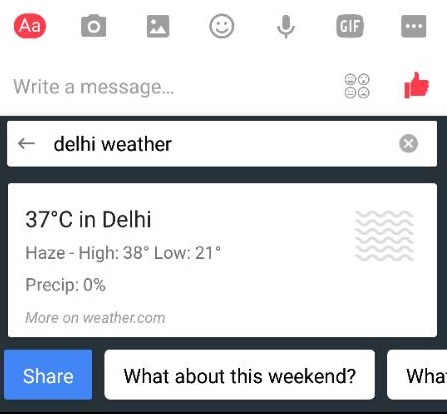
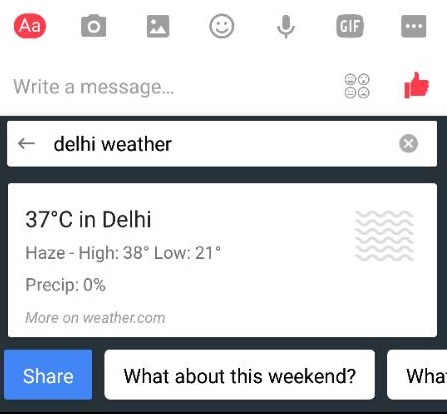
لا تقصر Google بحث Gboard على طلبات البحث البسيطة. بدلاً من ذلك ، يدعم جميع أنواع الحيل والبطاقات والإجابات الفورية من Google . يمكنك استخدامه كآلة حاسبة ، تطبيق الطقس ، البحث عن الصور ، إلخ.
2. ترجمة في الوقت الحقيقي
عندما أصدرت Google Gboard لنظام التشغيل Android ، لم يكن لديها وظيفة الترجمة المدمجة. لكن التحديث الأخير للتطبيق جعل هذا الأمر ممكنًا ويمكنك الترجمة إلى لغة أخرى في الوقت الفعلي. يمكن أن تساعدك خدعة Gboard في الخروج في العديد من المواقف الصعبة.
لاستخدام هذه الميزة ، تحتاج فقط إلى النقر على أيقونة Google أثناء الكتابة ، ثم البحث عن أيقونة الترجمة ، والتي تبدو وكأنها ورقة مجلد.
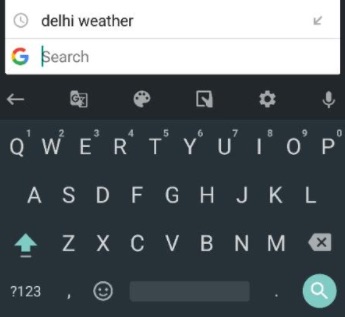
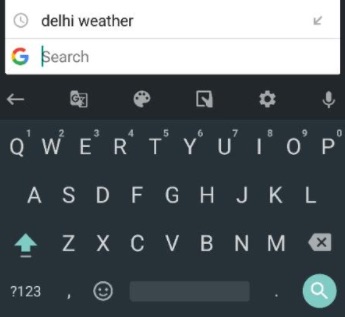
بعد القيام بذلك ، سترى نافذة جديدة لإدخال النص وستتمكن من اختيار لغة الإخراج. يمكنك استخدام هذه الميزة للصق بعض الرسائل وترجمتها إلى لغتك الأم.
3. بحث GIF والرموز التعبيرية
من الممكن تمامًا ألا تكون دردشاتك مجرد تبادل للرسائل النصية وأن استخدام صور GIF والرموز التعبيرية شائع جدًا. للتأكد من أنك لست بحاجة إلى البحث عن صور GIF بشكل منفصل ، أضافت Google وظيفة بحث GIF و emoji مباشرة داخل Gboard. ما عليك سوى كتابة الكلمة الرئيسية متبوعة بـ gif أو الرموز التعبيرية للحصول على الاقتراحات. الآن ، حدد الرموز التعبيرية ذات الصلة أو gif من خلال النقر عليها.
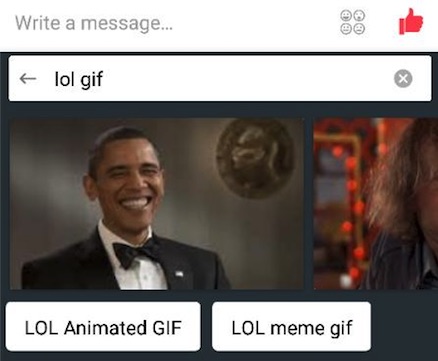
4. وضع بيد واحدة
فقط في حالة انشغالك بالأكل والرسائل النصية في نفس الوقت - أعرف أن والدتك لا تحب هذه العادة - وتواجه مشكلة في القيام بذلك ، فإن خدعة رائعة من Gboard ستساعدك. تحتاج ببساطة إلى الضغط على زر Gboard والبحث عن الرمز الذي يشبه الإبهام على الشاشة (الرابع في حالتي).
عند الضغط عليه ، ستنكمش لوحة مفاتيح Gboard نحو جانب واحد من الشاشة وستصبح أصغر. إذا كنت ترغب في الكتابة باليد الأخرى ، فستحتاج إلى النقر فوق السهم الموجود على جانب لوحة المفاتيح. من خلال النقر على زر التوسيع ، سيتم إيقاف تشغيل الوضع بيد واحدة.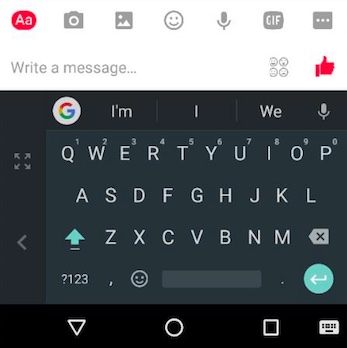
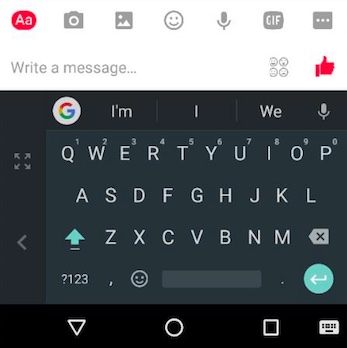
5. أضف صفًا مخصصًا للأرقام
ماذا تفعل لكتابة رقم باستخدام لوحة مفاتيح هاتفك الذكي؟ يقوم معظمنا بتشغيل وضع الأرقام والرموز المخصصة أو انقر نقرًا مزدوجًا فوق الحروف في الصف العلوي.
لكن في Google Gboard ، يمكنك إضافة صف إضافي مخصص للأرقام. للقيام بذلك ، تحتاج إلى النقر فوق الزر Gboard ، متبوعًا بأيقونة الإعدادات. الآن اضغط على التفضيلات ثم ابحث عن تبديل صف الأرقام. اضغط عليها لإظهار صف الأرقام في لوحة المفاتيح.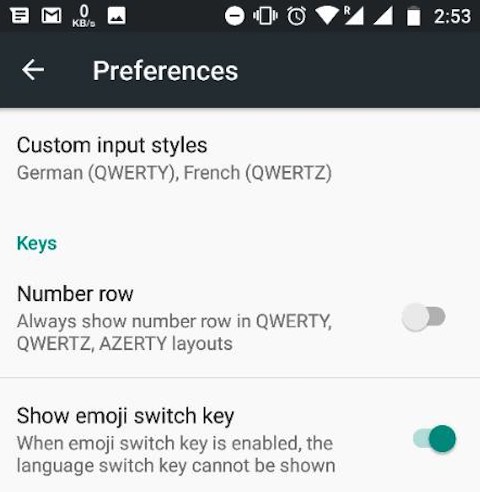
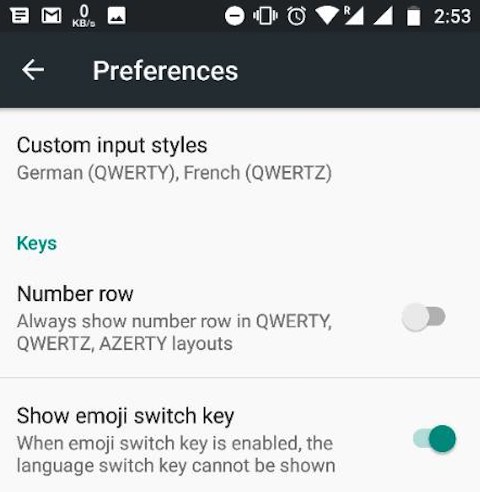
6. قم بتشغيل لوحة المفاتيح الرقمية الكاملة
يبدو صف الأرقام المخصص رائعًا ، ولكن ماذا عن لوحة مفاتيح رقمية كاملة؟ لاستخدام لوحة المفاتيح الرقمية الكاملة ، انقر أولاً فوق زر الأرقام / الرموز الموجود في أسفل اليسار. 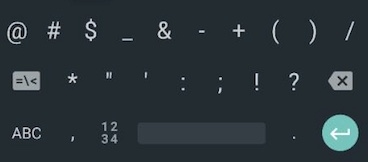
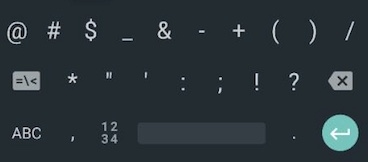
الآن اضغط على زر 1234 على الجانب الأيسر من المسافة. هذا كل شيء ، استمتع الآن بالكتابة باستخدام لوحة المفاتيح الرقمية. 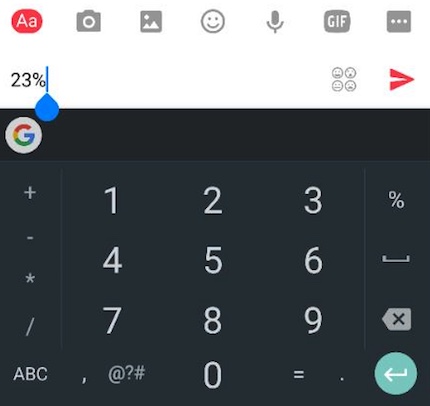
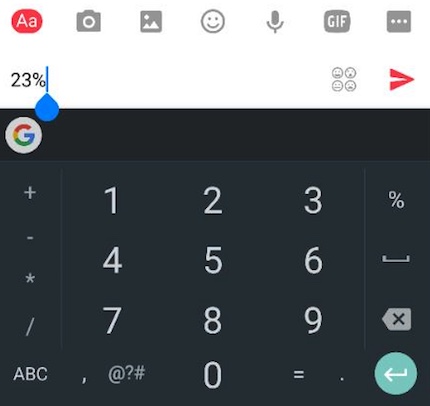
7. اسحب مفتاح المسافة لتحريك المؤشر
هذا واحد من حيل Gboard المفضلة لدي. في بعض الأحيان ، يكون أخذ المؤشر إلى نقطة معينة لتحرير أو حذف النص أمرًا محبطًا. الآن ، يمكنك ببساطة تمرير إصبعك عبر شريط مساحة Gboard وسوف يتحرك المؤشر في نفس الاتجاه.
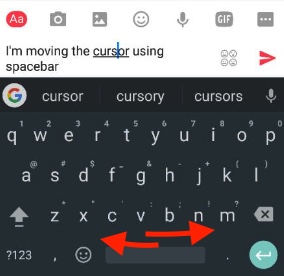
8. انتقد لحذف
فقط في حالة كتابة بعض النصوص التي تحتاج إلى حذفها ، فلن تحتاج إلى النقر فوق الزر "حذف" في نوبة غضب. بفضل خدعة Gboard المفيدة ، يمكن القيام بذلك بسهولة. تحتاج فقط إلى البدء من مفتاح الحذف والانتقاد إلى اليسار.سيؤدي ذلك إلى تحديد النص وحذفه عندما تقوم بتحرير الإصبع
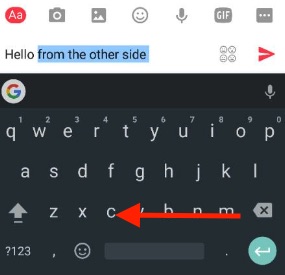
9. قم بتنشيط اختصارات الضغط الطويلة لكل مفتاح
فقط بالطريقة التي يمكنك بها الحصول على الأرقام عن طريق الضغط لفترة طويلة على أحرف الصف العلوي ، يمكنك الحصول على نفس الاختصارات للرموز. لتنشيط الاختصارات لكل مفتاح ، تحتاج إلى الانتقال إلى التفضيلات والبحث عن خيار الضغط لفترة طويلة للرموز.
10. بعض النصائح في متناول يدي
- اضغط مرتين على شريط المسافة لرمز الفترة.
- المس زر السهم لأعلى ودون رفع إصبعك ، قم بالتمرير إلى قبعة الأبجدية التي ترغب في كتابتها بأغطية.
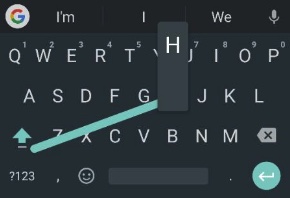
- المس زر الرموز في لوحة المفاتيح وبدون رفع إصبعك ، مرر إلى رمز لرؤية المزيد من الاقتراحات.
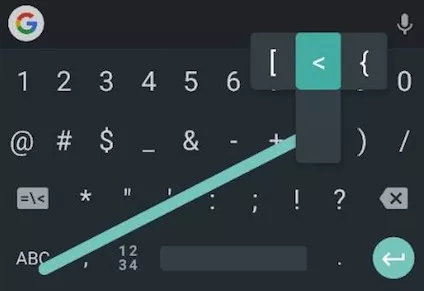
- اضغط لفترة طويلة على زر الرقم لمعرفة قيم الكسر.
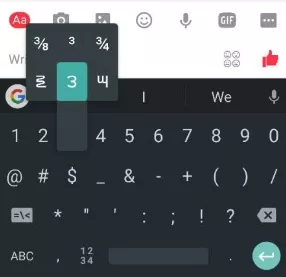
هل وجدت هذه النصائح والحيل من Google Gboard مثيرة للاهتمام؟ هل فاتني بعض الميزات التي تحبها؟ شارك وجهات نظرك وكن جزءًا من المناقشة.
اقرأ أيضًا: 8 مفيدة "Google Play Store Tricks" وميزات لكل مستخدم Android